VirtualBox で Vantage Express を実行する方法
現在、 https://clearscape.teradata.comで Vantage のホストインスタンスを無料で入手できます。
概要
このハウツーでは、Teradata データベースをローカル マシン上で実行してアクセスする方法を示します。手順を完了すると、コンピュータ上で動作する Teradata Vantage Express データベースが作成されます。
バージョン 17.20 以降、Vantage Express には次の分析パッケージが含まれています: Vantage Analytics Library、 Bring Your Own Model (BYOM)、 AWS SageMaker との API 統合。
前提条件
-
以下のオペレーティング システムのいずれかを使用するコンピューター: Windows 10、Linux、または Intel ベースの MacOS。
注記M1/M2 MacOSシステムについては、 UTM で Vantage Express を実行する方法を参照してください。
-
少なくとも 1 つのコアと 6GB RAM を仮想マシン専用にできる 30GB のディスク領域と十分な CPU および RAM。
-
ソフトウェアをインストールして実行できる管理者権限。
イン��ストール
必要なソフトウェアをダウンロードする
-
Vantage Express VirtualBox オープン仮想アプライアンス (OVA)の最新バージョン。
注記これまでに Teradata Downloads Web サイトを使用したことがない場合は、まず登録する必要があります。
-
VirtualBoxバージョン 6.1。
注記brewおよびその他のパッケージ マネージャを使用して VirtualBox をインストールすることもできます。
インストーラを実行する
-
インストーラーを実行し、デフォルト値を受け入れて、VirtualBox をインストールします。
注記VirtualBox には、昇格された権限を必要とする機能が含まれています。VirtualBox を初めて起動すると、この昇格されたアクセスを確認するように求められます。VirtualBox カーネル プラグインを有効にするには、マシンを再起動する必要がある場合もあります。
Vantage Express を実行する
-
VirtualBoxを起動します。
-
File -> Import Appliance...メニューに移動します。 -
Fileフィールドで、ダウンロードしたOVAファイルを選択します。 -
以下の画面で、デフォルトを受け入れて
Importをクリックします。 -
メインの VirtualBox パネルに戻り、VM
Vantage 17.20をダブルクリックして Vantage Express アプライアンスを起動します。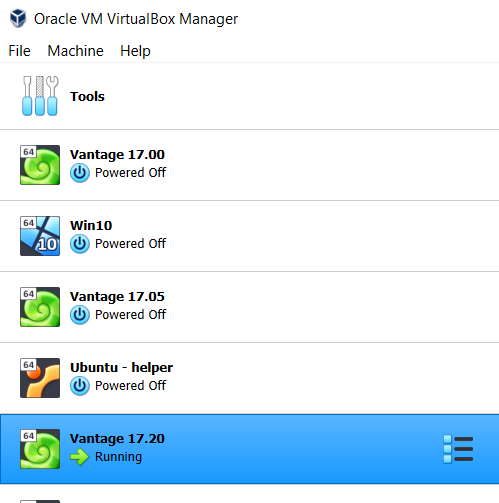
- [ENTER] を押して、強調表示された
LINUXブート パーティションを選択します。
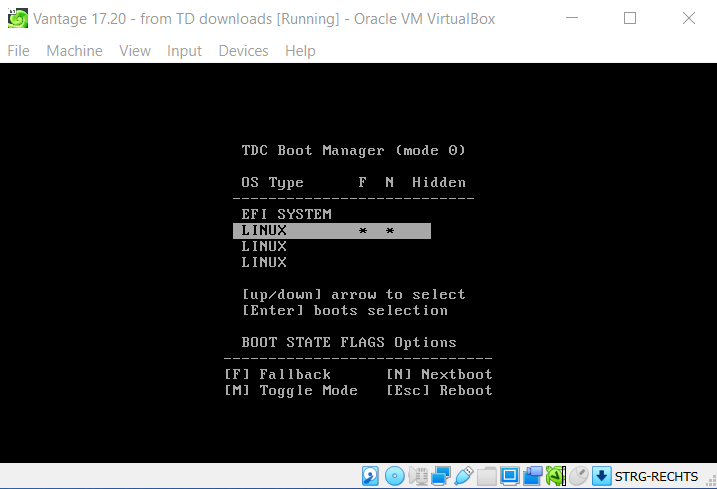
- 次の画面でもう一度 ENTER キー を押して、デフォルトの SUSE Linux カーネルを選択します。
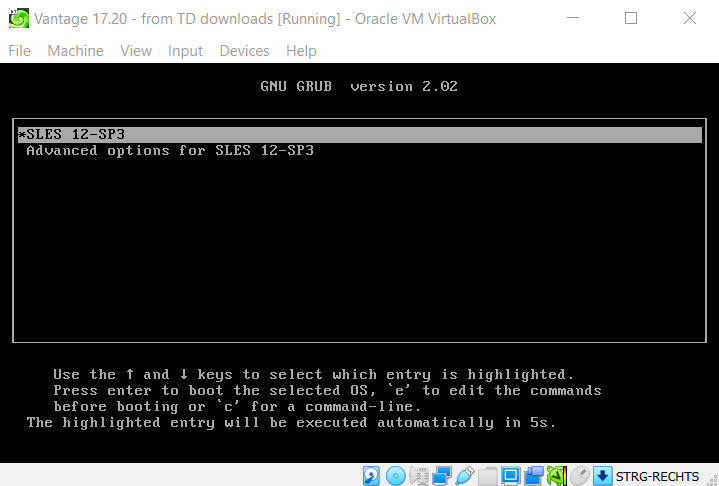
- 起動シーケンスが完了すると、以下のスクリーンショットに示すような端末ログイン プロンプトが表示されます。ターミナルには何も入力しないでください。システムが GUI を開始するまで待ちます。
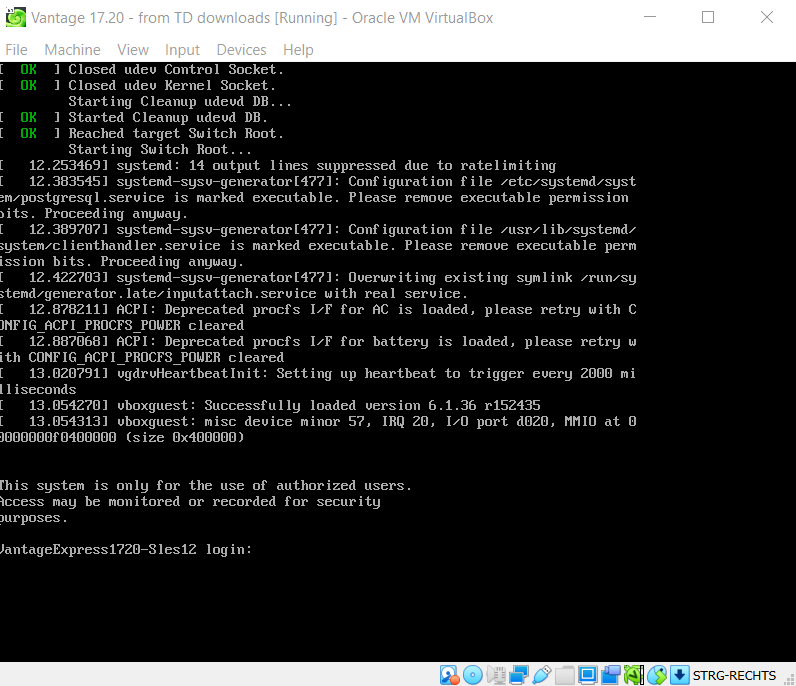
- しばらくすると、以下のプロンプトが表示されます。上記のコマンド ログイン プロンプトの後に何も入力しなかったと仮定します。下の画面で
okayボタンを押します。
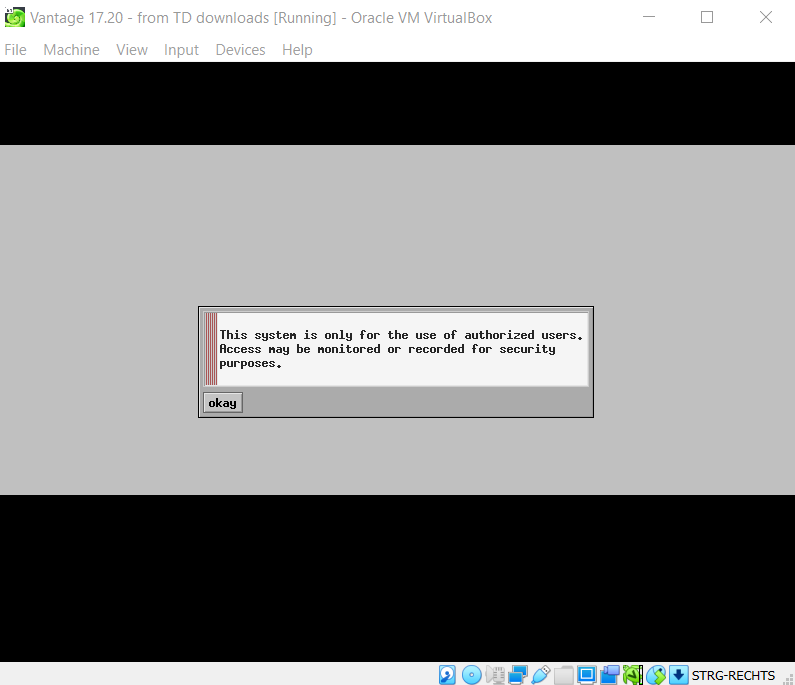
- VM が起動すると、そのデスクトップ環境が表示されます。username/password の入力を求められたら、両方に
rootと入力します。
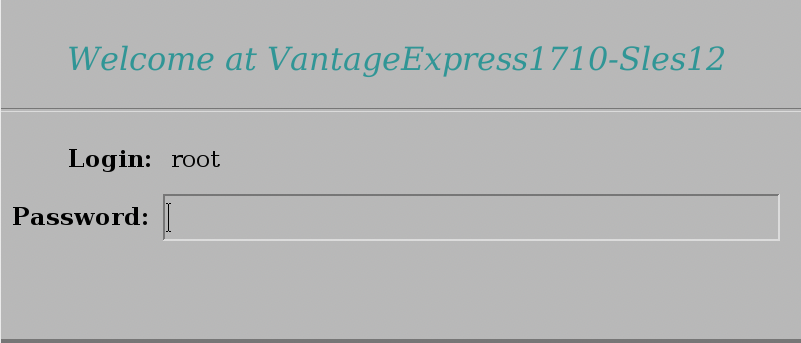
- データベースは VM とともに自動起動するように構成されています。データベースが開始されたことを確認するには、仮想デスクトップに移動し、
Gnome Terminalを起動します。
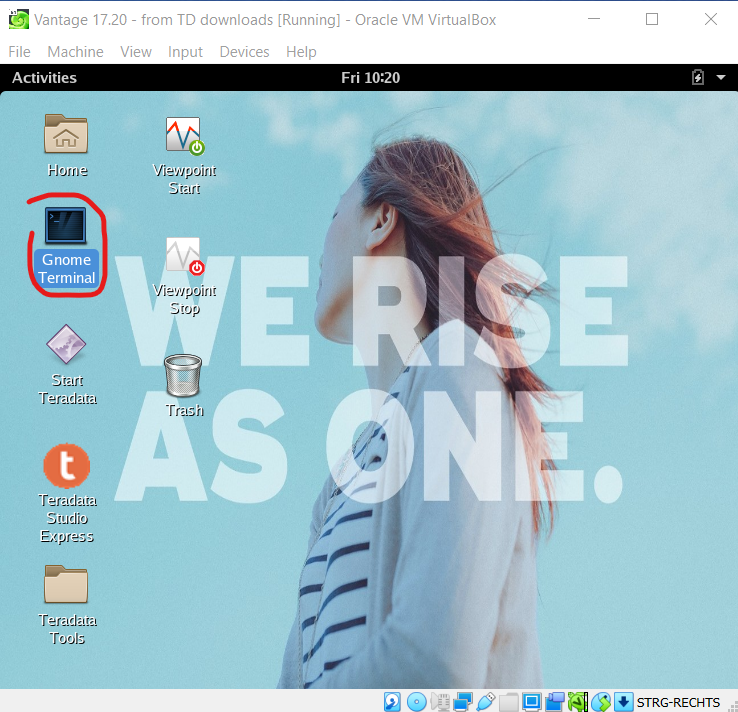
- ターミナルで
pdestateコマンドを実行すると、Vantage がすでに起動しているかどうかが通知されます。
Gnome ターミナルに貼り付けるには 、SHIFT+CTRL+Vを押します。
以下のメッセージが表示されるまで待ちます。
データベースがまだ初期化中の場合に pdestate が返すメッセージの例を参照してください。
PDE state is DOWN/HARDSTOP.
PDE state is START/NETCONFIG.
PDE state is START/GDOSYNC.
PDE state is START/TVSASTART.
PDE state is START/READY. PDE state is RUN/STARTED.
DBS state is 1/1: DBS Startup - Initializing DBS Vprocs PDE state is RUN/STARTED.
DBS state is 1/5: DBS Startup - Voting for Transaction Recovery PDE state is RUN/STARTED.
DBS state is 1/4: DBS Startup - Starting PE Partitions PDE state is RUN/STARTED.
- データベースが起動したら、仮想デスクトップに戻って起動します。
Teradata Studio Express
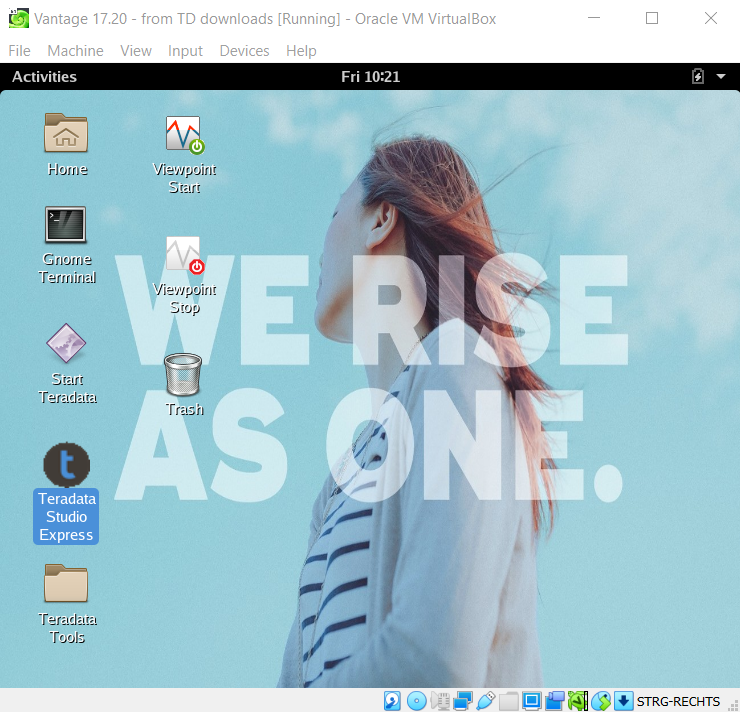
- 初めて開始すると、ツアーが提供されます。ツアーを終了すると、新しい接続を追加するためのウィザードウィンドウが表示さます。
Teradataを選択します。
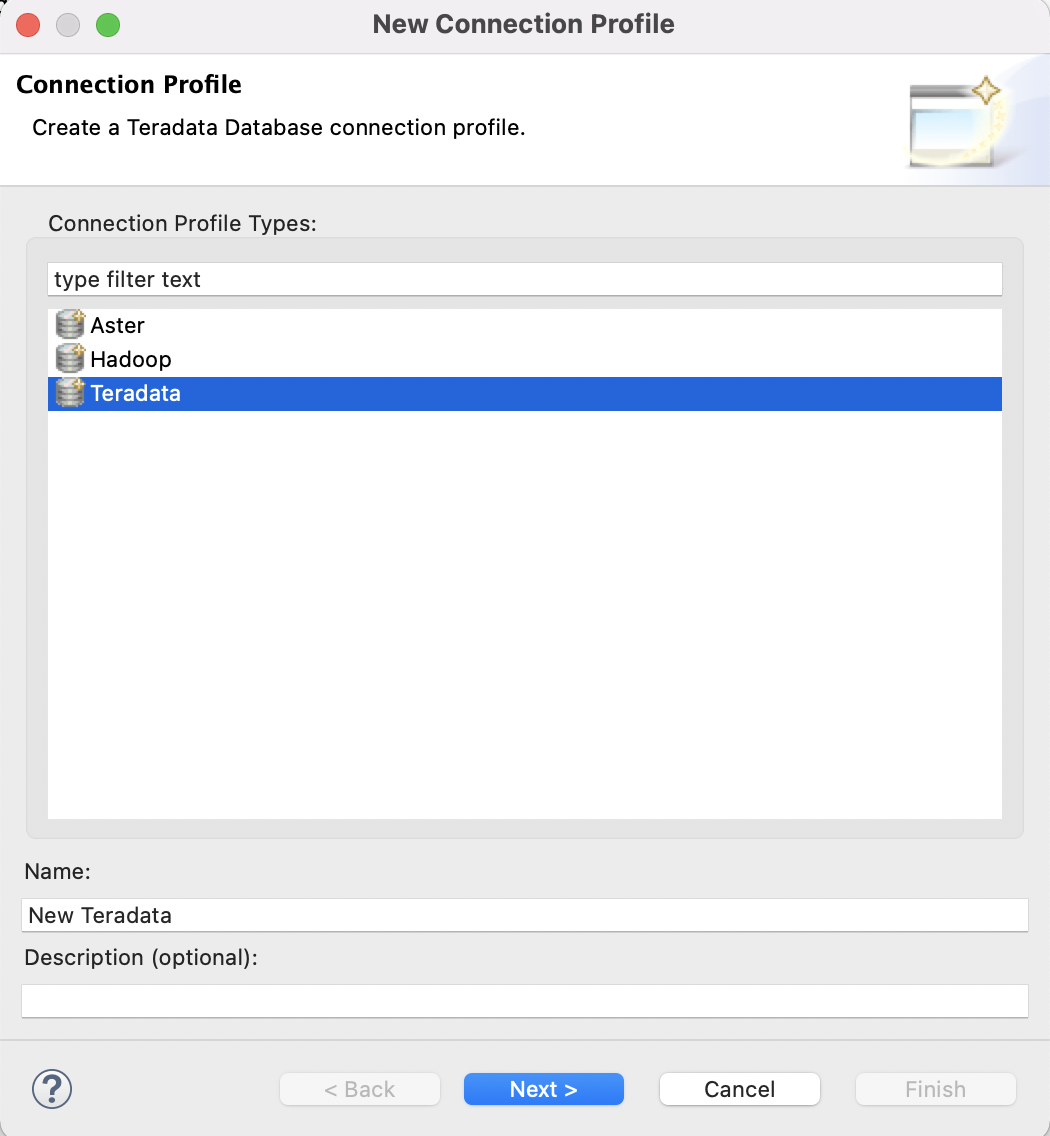
- 以下の画面で、ユーザー名とパスワードに
dbcを使用してローカルホスト上のデータベースに接続します。
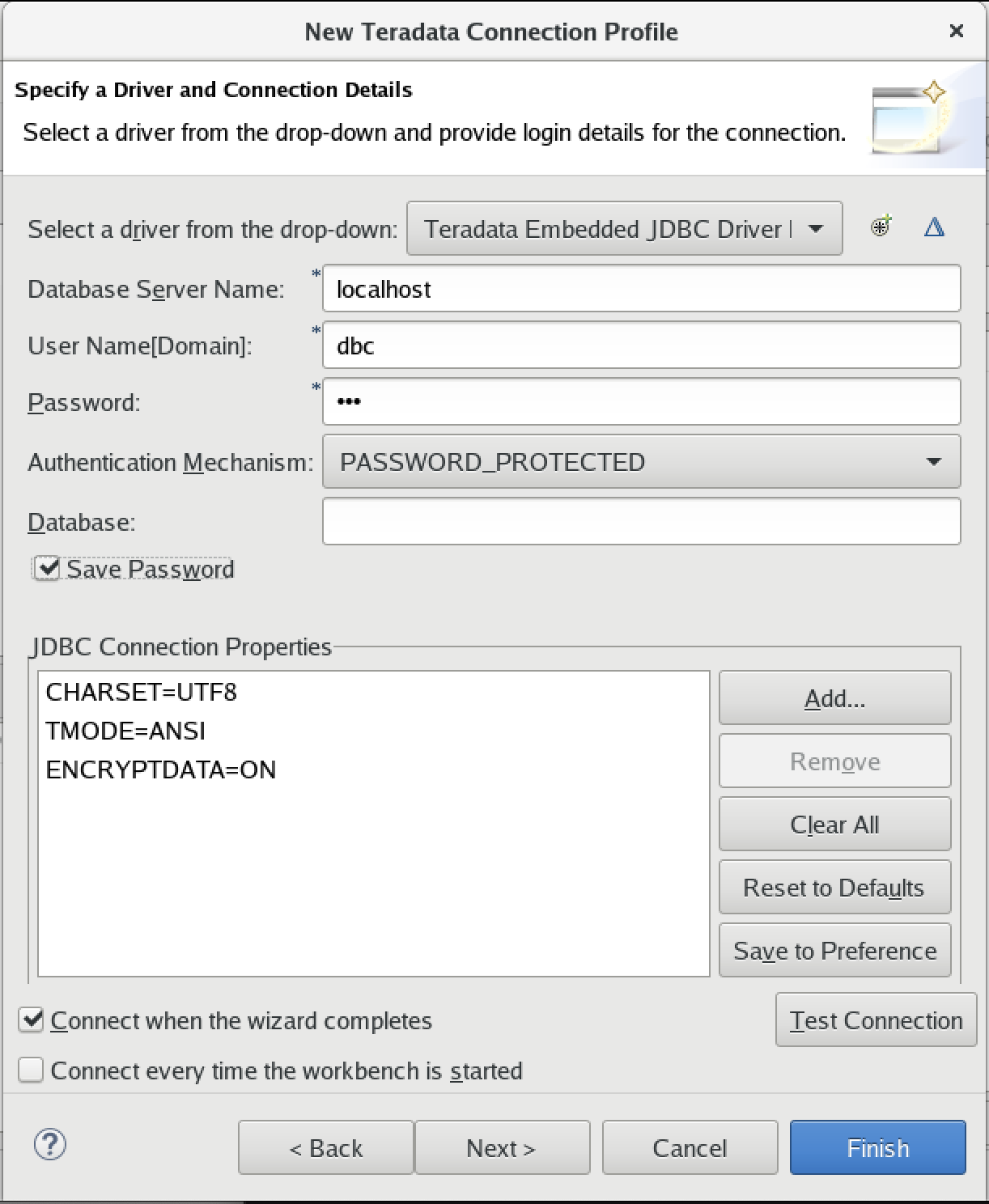
サンプル クエリーを実行する
- 次に、VM でいくつかのクエリーを実行します。ホストと VM 間のコピー/ペーストの問題を回避するために、VM でこのクイック スタートを開きます。仮想デスクトップに移動し、Firefox を起動して、このクイック スタートを指定します。
- Teradata Studio Expressで、
クエリー開発パースペクティブに移動します(トップメニューに移動して、ウィンドウ->クエリー開発を選択する)。 データベース接続->新規Teradataをダブルクリックして、以前に作成した接続プロファイルを使用して接続します。dbcユーザーを使用して、HRという新しいデータベースを作成します。このクエリーをコピー/貼り付けし、クエリー実行ボタン () を押すか、 [F5] キーを押して実行します。
- サンプル テーブルを作成し、データを挿入してクエリーを実行してみましょう。まず、従業員情報を保持するテーブルを作成します。
- 次に、レコードを挿入します。
- 最後に、データを取得できるかどうかを確認します。
以下の結果が得られるはずです。
VirtualBox ゲスト拡張機能を更新する
VirtualBox ゲスト拡張機能は、VM で実行されるソフトウェアです。VirtualBox での VM の実行速度が向上します。また、VM 画面の解像度とサイズ変更に対する応答性が向上します。双方向クリップボードと、ホストとゲスト間のドラッグ アンド ドロップが実装されています。VM の VirtualBox ゲスト拡張機能は、VirtualBox インストールのバージョンと一致している必要があります。最適なパフォーマンスを得るには、VirtualBox ゲスト拡張機能を更新する必要がある可能性があります。
VirtualBox ゲスト拡張機能を更新するには:
StorageセクションのSATA Port 3: [Optical Drive]をクリックして、VirtualBox ゲスト拡張機能DVD を挿入します。
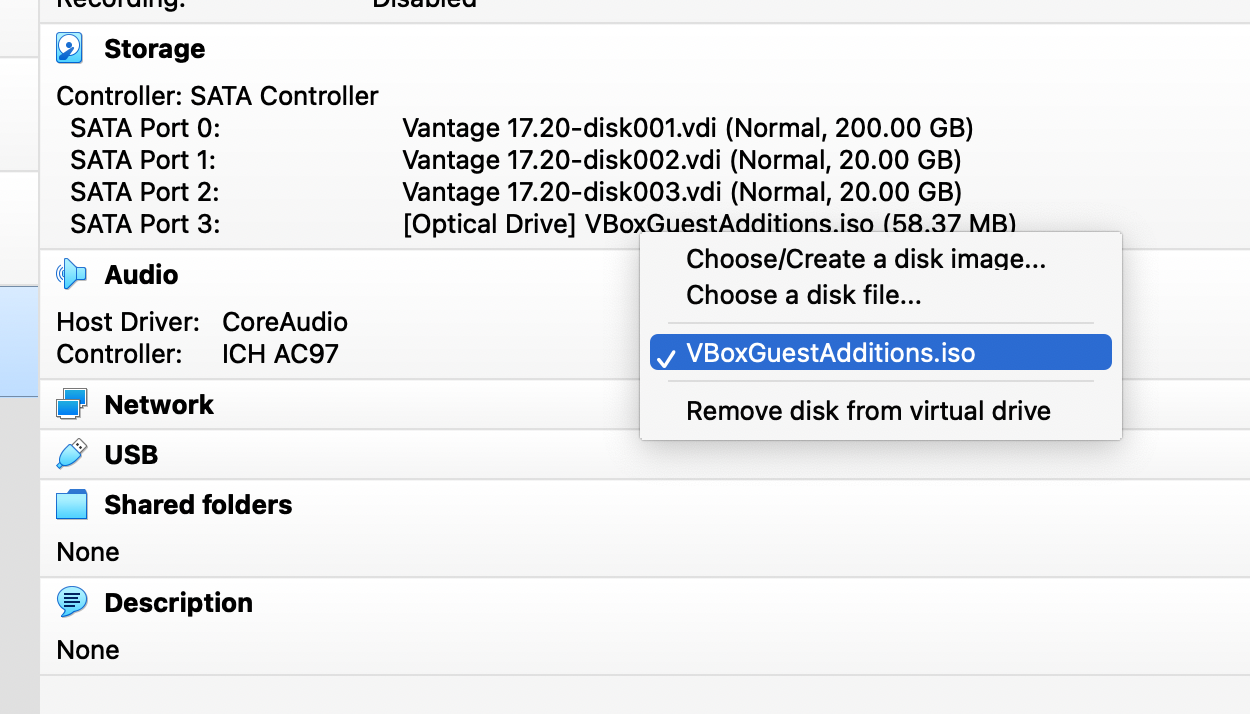
- VMウィンドウに戻り、
Gnome Terminalアプリケーションを起動します。 - ターミナルで以下のコマンドを実行します。
まとめ
このガイドでは、動作する Teradata 環境を迅速に作成する方法について説明しました。VMware 上で実行されている VM で Teradata Vantage Express を使用しました。同じ VM で Teradata Studio Express を実行してクエリーを発行しました。すべてのソフトウェアをローカルにインストールしたため、クラウド リソースの料金を支払う必要はありませんでした。
次のステップ
さらに詳しく
ご質問がある場合やさらにサポートが必要な場合は、 コミュニティフォーラム にアクセスしてサポートを受けたり、他のコミュニティ メンバーと交流したりしてください。